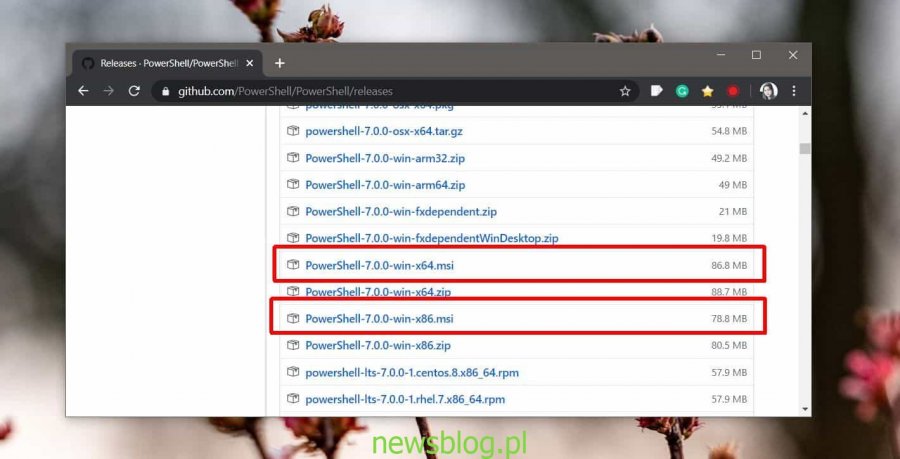PowerShell 7.0 jest dostępny w wersji stabilnej. Windows 10 wymusza aktualizację użytkowników do wielu rzeczy, np. Chromium Edge, ale nie wymusi aktualizacji do PowerShell 7.0, i tak jeszcze nie. Jeśli chcesz zaktualizować do PowerShell 7.0, możesz zrobić jedną z dwóch rzeczy; uruchom instalator na stronie Github lub zainstaluj go z PowerShell.
Spis treści:
Zaktualizuj do PowerShell
Jeśli chcesz zaktualizować program PowerShell za pomocą instalatora, odwiedź stronę strona Github programu PowerShell. Przejdź na kartę Wydania i poszukaj pliku z rozszerzeniem MSI. Upewnij się, że pobierasz wersję 64-bitową, jeśli używasz 64-bitowego systemu Windows. Uruchom instalator jak każdy inny instalator, a on zajmie się wszystkim za Ciebie.
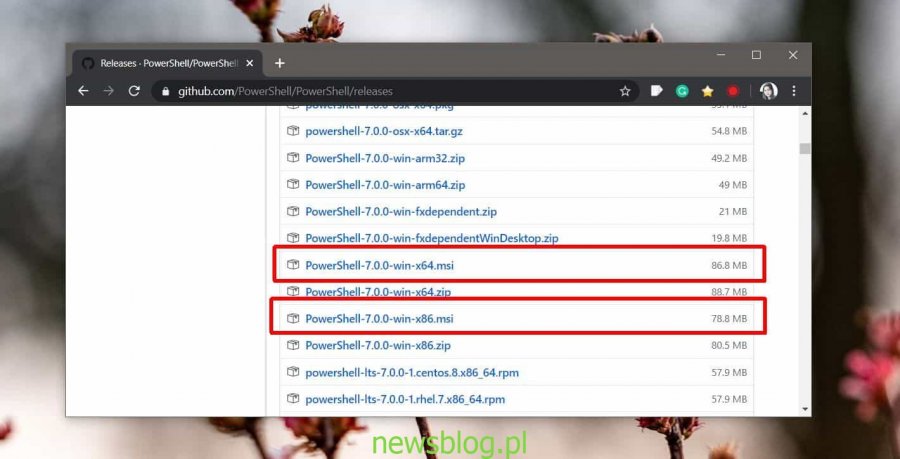
Jeśli chcesz zaktualizować PowerShell z poziomu samej aplikacji, otwórz ją z uprawnieniami administratora. Uruchom następujące polecenie. Nie musisz w żaden sposób modyfikować polecenia. Uruchom to tak, jak jest.
iex "& { $(irm https://aka.ms/install-powershell.ps1) } -UseMSI"
Polecenie najpierw pobierze instalatora ze strony Github programu PowerShell. Przez pewien czas może się wydawać, że nic nie robi, ale pobiera plik.
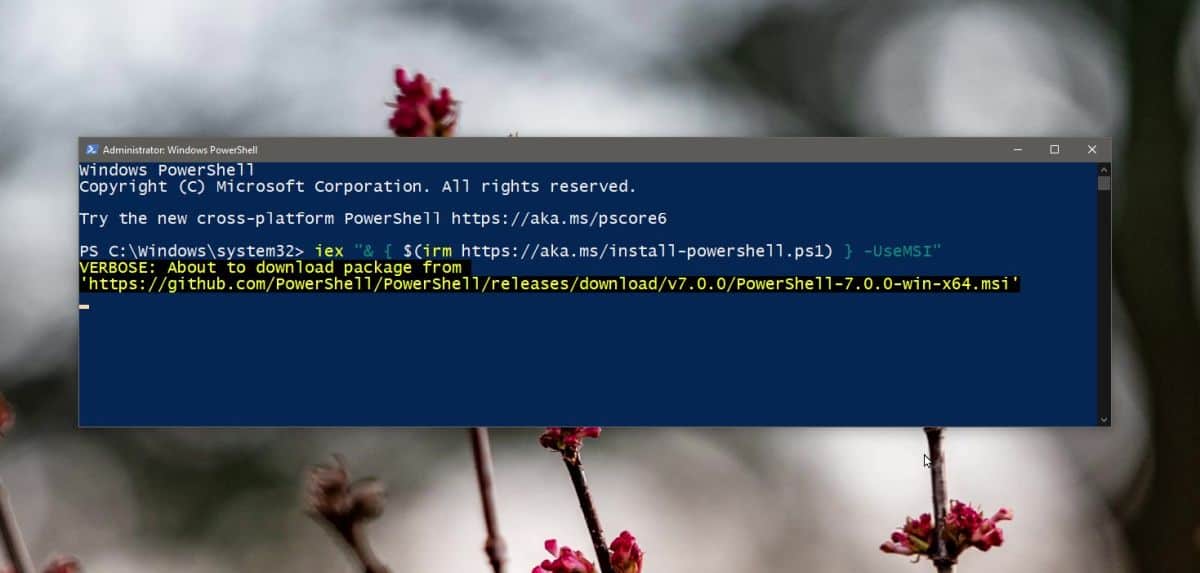
Następnie przejdziesz przez konfigurację, która będzie taka sama jak w przypadku pliku MSI. Możesz wybrać dodanie programu PowerShell do menu kontekstowego podczas procesu aktualizacji. Pozwól na zakończenie instalacji. W umiarkowanie wydajnym systemie nie zajmie to więcej niż kilka minut. W wolniejszych systemach może to zająć do piętnastu minut.
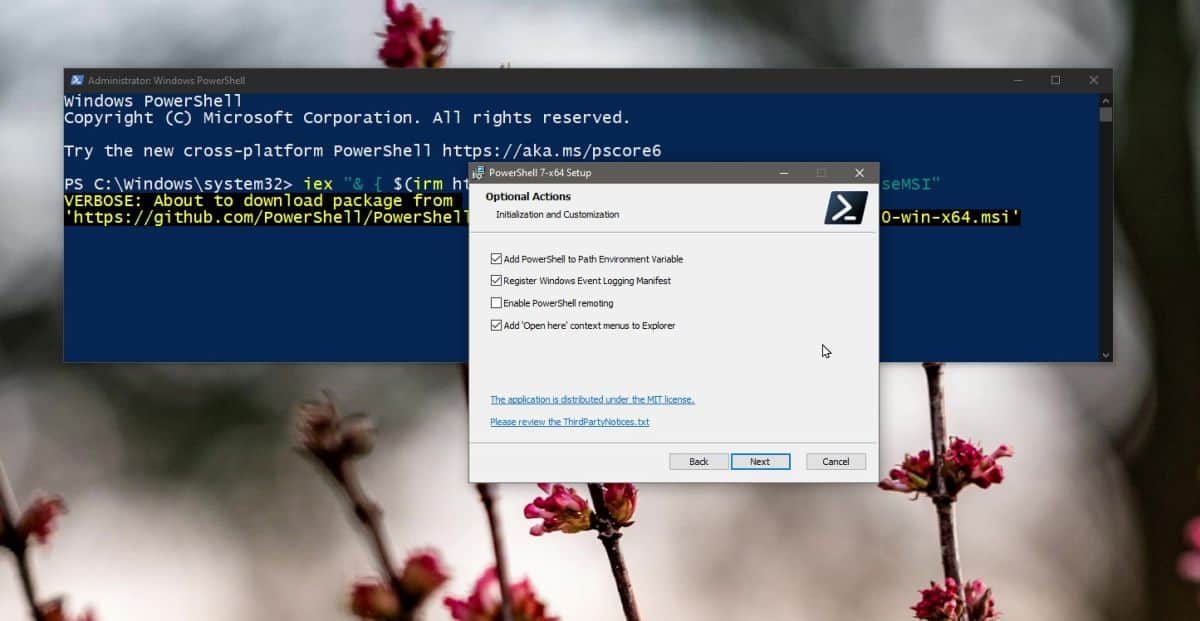
Po zakończeniu aktualizacji zobaczysz nowe okno PowerShell, a na górze numer wersji zostanie zaktualizowany.
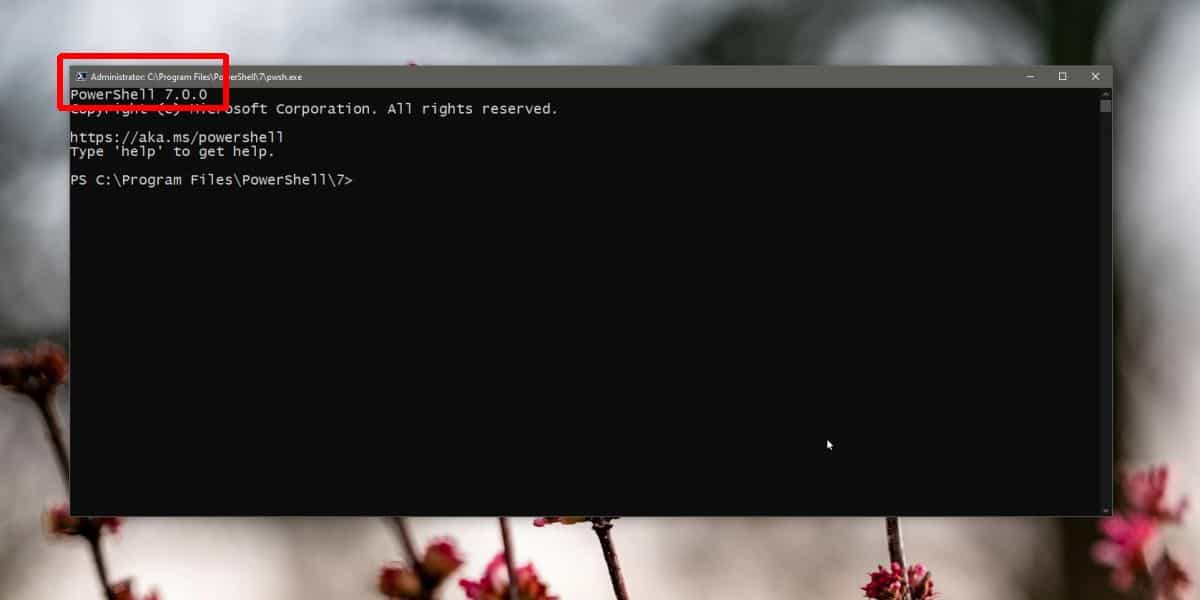
Jeśli chcesz wiedzieć, co nowego w programie PowerShell, możesz przejść do strony Github, na której wymieniono zmiany. Zmiany nie wskazują zmiany, która może wpłynąć na sposób pracy z nią. Nic nie trzeba będzie poprawiać w żadnym skrypcie PowerShell, aby był on zgodny z PowerShell 7.0. Aktualizacja ma nowe funkcje, ale dodają funkcjonalność do istniejących funkcji i rozszerzają niektóre z najlepszych komend PowerShell.
Jeśli chcesz uruchomić starszą wersję programu PowerShell, tj. 5, możesz uruchomić następujące polecenie w polu uruchamiania (dotknij Win + R, aby otworzyć okno uruchamiania).
C:WindowsSystem32WindowsPowerShellv1.0powershell.exe -Version 5
Możesz zmienić liczbę na końcu z 5 na 2, aby uruchomić PowerShell 2.0. Program PowerShell 7.0 jest instalowany razem z programem PowerShell 5. Aby otworzyć program PowerShell 7, wyszukaj go w wyszukiwaniu systemu Windows lub przejrzyj listę aplikacji w menu Start. Ma inną ikonę niż PowerShell 5 i powinno być łatwe do znalezienia.